
Har du nogensinde været den eneste person i din gruppe med en internetforbindelse? Du kan nemt slå din pc eller laptop til et trådløst hotspot, så andre kan piggyback på din internetforbindelse i tider med behov. Det gøres nemt, og hvad er bedre er den massive mængde gratis værktøjer til din rådighed for at hjælpe dig ud.
Windows har også to integrerede metoder til at oprette et Wi-Fi-hotspot. Vi viser dig hvordan du bruger dem, samt en nedgang i nogle af de bedste gratis Wi-Fi Hotspot-software. Lad os gå!
Native Windows Tools
Vi har faktisk været i stand til at vende vores Windows-systemer til et bærbart Wi-Fi-hotspot Skift Windows til et Wi-Fi Hotspot og del din internetforbindelse Skift Windows til et Wi-Fi-hotspot og del din internetforbindelse Du har et internet forbindelse via et netværkskabel. Kan du dele denne forbindelse trådløst med andre enheder? Kan du få din Windows-computer til at køre som en WiFi-router? Kort sagt: Ja! Læs mere i nogen tid, men det var kun succes i varierende grad, og selv nu afhænger det stadig af hvilken type internetforbindelse du har.
Windows 10 har gjort processen nem, med en ordentlig menuindtastning og let skiftede knapper. Når det er sagt, kan du stadig bruge kommandolinjen, hvis det er det du foretrækker.
1. Windows 10 Hotspot
Jeg gik faktisk og gravede mit 25m Ethernet-kabel ud Wi-Fi vs. Ethernet: Hvad skal du bruge og hvorfor? Wi-Fi vs Ethernet: Hvad skal du bruge og hvorfor? Verden går trådløst. Betyder det at det hele er over til ethernet? Læs mere for denne lille tutorial. Jeg er ikke så langt fra min router, men det er den eneste der kan krydse rummet.
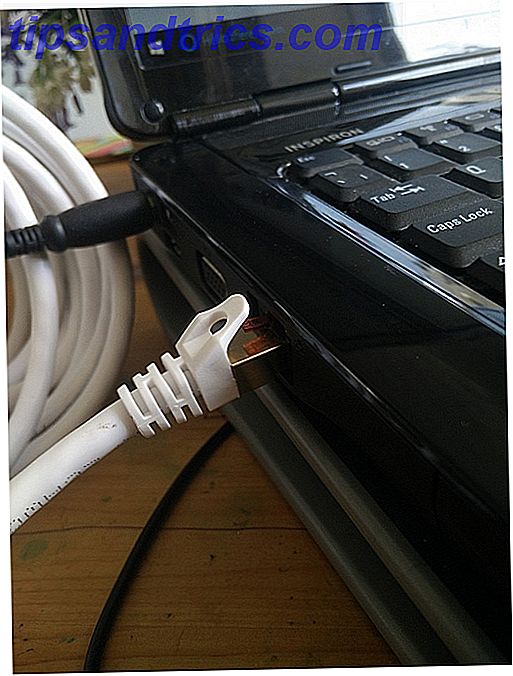
Hvis du forsøger at oprette et hotspot ved hjælp af en eksisterende Wi-Fi-forbindelse, kan du ikke bruge den indgående forbindelse til at få adgang til internettet på det pågældende system. Men hvis du har en kabelforbundet Ethernet-forbindelse, har du det fint, da du har direkte forbindelse til netværket. 10 Almindelige misforståelser Om trådløse netværk 10 Almindelige misforståelser Om trådløse netværk I dag vil vi bringe netværk til forkant og diskuter 10 af de mest udbredte misforståelser om dit hjem Wi-Fi-netværk. Læs mere .
Tryk på Windows + Q og skriv mobil hotspot i søgelinjen, og vælg den bedste match. Alternativt kan du gå til Indstillinger> Netværk og internet> Mobil hotspot . Her kan du vælge, hvor du vil dele din internetforbindelse fra. Du bemærker også, at "Du vil ikke være i stand til at bruge en VPN eller Wi-Fi, når mobil hotspot er tændt, " som nævnt ovenfor.

Vælg, hvor du vil dele fra, og tryk derefter på det mobile hotspot-skifte for at tænde forbindelsen. Op til otte enheder kan nu oprette forbindelse til hotspot.
2. Brug af kommandolinjen
Du kan bruge kommandolinjen til at aktivere og deaktivere et Wi-Fi-hotspot ved hjælp af en kablet forbindelse.

Tryk på Windows-tast + X for at åbne menuen Start-knappen, og vælg Kommandoprompt (Admin) for at åbne et nyt vindue. Indtast følgende kommando 15 CMD-kommandoer Hver Windows-bruger skal vide 15 CMD-kommandoer Hver Windows-bruger skal vide Kommandoprompten er et forældet, men kraftigt Windows-værktøj. Vi viser dig de mest nyttige kommandoer, som alle Windows-brugere skal vide. Læs mere, udskift SSID og nøgleposter med det valgte netværksnavn og adgangskode:
netsh wlan sæt hostednetwork mode = tillad ssid = AdHoc nøgle = adgangskode
Kør nu følgende kommando for at starte netværket:
netsh wlan start hostednetwork
Tryk på Windows + Q, indtast visningsnetværksforbindelser i søgefeltet, og vælg den bedste match. Højreklik på din vigtigste Ethernet-forbindelse og vælg Egenskaber, og gå derefter til fanen Deling . Klik på feltet ud for Tillad andre internetbrugere at oprette forbindelse via denne computer Internetforbindelse, og skift derefter rullemenuen til hjemmenetværkstilslutning til dit nyoprettede hotspot, og tryk på OK .
Du skal nu kunne se hotspot, og andre enheder skal kunne oprette forbindelse til netværket.
3. Brug af en batchfil
Hvis du regelmæssigt bruger dette hotspot, kan du oprette en batchfil til at automatisere processen. Sådan bruger du Windows Batch-filkommandoer til at automatisere gentagne opgaver. Sådan bruger du Windows Batch-filkommandoer til at automatisere gentagne opgaver. Udfører du ofte kedelige og gentagne opgaver? En batch-fil kan være præcis det, du leder efter. Brug den til at automatisere handlinger. Vi viser dig de kommandoer, du skal vide. Læs mere . Åbn et nyt tekstdokument og indtast følgende:
@echo off CLS: MENU ECHO. ECHO ................................................ ECHO. ECHO Tryk på 1, 2 eller 3 for at vælge din opgave, eller 4 til Afslut. ECHO ................................................ ECHO. ECHO 1 - Indstil Wifi Deling Attributter ECHO 2 - Start WiFi Deling ECHO 3 - Stop WiFi Deling ECHO 4 - Exit ECHO. SET / PM = Type 1, 2, 3 eller 4, tryk derefter ENTER: IF% M% == 1 GOTO SET IF% M% == 2 GOTO START IF% M% == 3 GOTO STOP IF% M% = = 4 GOTO EOF: SET netsh wlan sæt hostednetwork mode = tillad ssid = DinSSID nøgle = DinPassword keyusage = vedvarende GOTO MENU: START netsh wlan start hostednetwork GOTO MENU: STOP netsh wlan stop hostednet GOTO MENU
Igen skal du ændre SSID'en og nøglen til dit valg, og derefter gemme tekstfilen til skrivebordet. Nu ændrer filtypen fra .txt til .bat for at oprette en batchfil. Sådan skrives en enkel batchfil (BAT) -fil Sådan skrives en enkel batchfil (BAT) Batchfiler kan automatisere hverdags computeropgaver. Vi viser dig, hvordan batch-filer fungerer og lærer dig det grundlæggende. I slutningen af denne artikel har du skrevet din første batchfil. Læs mere, og accepter advarslen. Hvis du ikke kan se filtypen .txt, kan Windows have skjulte kendte filtype-udvidelser. Sådan repareres Windows-filtypebestemmelser hurtigt. Sådan repareres Windows-filtypeforeninger Nogle værktøjer har en dårlig vane med at ændre dine standardprogrammer. Det gør de ved at ændre filtypeforeninger. Windows 10 kan lide at rodde med dine præferencer også. Sådan har du det på din måde. Læs mere .
Hvis dette er tilfældet, skal du gå til Kontrolpanel> Mappeindstillinger og fjerne markeringen for Skjul udvidelser for kendte filtyper . Når du har trykket på OK, vil udvidelsen være tilgængelig via højreklik> Rename, eller ved blot at trykke F2 på den ønskede fil.

Dobbeltklik for at køre filen, og følg vejledningen på skærmen.
Tredjeparts software
På trods af den nu godt integrerede hotspot-funktion i Windows 10, bør du også prøve nogle gratis tredjeparts software til at se, hvad der passer bedst til din situation.
1. Baidu Hotspot
Baidu Hotspot bringer nogle af de avancerede (og derfor premium) funktioner fra den massivt populære Connectify til dit system gratis. Ved at kombinere en fremragende blanding af grundlæggende og avancerede funktioner fungerer Baidu Hotspot ekstremt godt uden for boks, tilslutning til en række enheder, samt ved at overføre direkte filoverførsler til enhver enhed, der er forbundet med hotspot.

Billedet jeg har medtaget er Baidu Hotspot, der deler mit 5 GHz indgående trådløse netværk, med min telefon tilsluttet det, der fungerer problemfrit.
2. Forbind
En "Connectify Hotspot gør alle dine enheder lykkelige", og det er virkelig sådan, hvordan det ser ud til at være. Det er et af de nemmeste og mest intuitive stykker Wi-Fi Hotspot-software, du vil bruge, og tilbyder en smuk kraftfuld løsning til de daglige brugere. Du kan dele din kablede forbindelse som et hotspot, såvel som at dele dit eksisterende trådløse netværk. Hvis du vil opgradere til PRO eller MAX-versionen, kan du også dele 3G eller 4G LTE til de nærliggende.

Dette er et yderst populært valg, og det er nemt at se hvorfor.
Det er dog frustrerende at navigere gennem softwaren og møde "kun for PRO / MAX brugere", og på trods af softwareens indlysende muligheder kan det forringe det, du forsøger at opnå. Jeg har også bemærket to baggrundsprocesser, der genstartes konsekvent, på trods af at man bliver dræbt manuelt, selv efter at deaktivere Connectify fra at køre ved opstart.
3. Virtual Router Plus
Som med så mange ting i livet, er det enkleste design det bedste. Godt, måske ikke det bedste af alt, men Virtual Router Plus får jobbet gjort med en dejlig flot friluftsindstilling. Det er på grund af denne enkelhed, at vi inkluderer Virtual Router Plus, og det har også vundet det til et stort antal fans.
Du har kun et par muligheder: Skift SSID og adgangskode til dit hotspot Sådan konfigurerer du din router for at gøre dit hjemmenetværk rigtigt sikkert Sådan konfigurerer du din router for at gøre dit hjemmenetværk rigtigt sikkert Default routerindstillinger sætter dit netværk i fare og tillader freeloading fremmede til at presse nadwidth og potentielt begå forbrydelser. Brug vores resumé til at konfigurere dine standard routerindstillinger for at forhindre uautoriseret adgang til dit netværk. Læs mere, og stop og start det. Det er alt. Men det gør det godt, og jeg kan godt lide det.
4. OSToto Hotspot
Du har måske stødt på OSToto Hotspot i sit tidligere liv med navnet 160WiFi . Bortset fra den massive navneændring og tilbageførsel fra en betalt ansøgning til fri, forbliver selve softwaren handy, forholdsvis kraftfuld og kommer med et par pæne funktioner, som f.eks. At kunne liste specifikke IP'er fra dit improviserede netværk (tag det Keith! ) eller manuelt indstille en tid til hotspot at slukke.

For en gratis mulighed leverer OSToto Hotspot en ret omfattende pakke, og jeg vil råde over at give det en gang over.
5. MyPublicWiFi
MyPublicWiFi er en anden gratis Wi-Fi Hotspot-skaber, der markerer mange af de vigtige felter. Den har et åbent, noget dateret, men intuitivt design, og kan dele kabelforbundne forbindelser samt Wi-Fi, DSL, 3G, HSDPA og 4G LTE-forbindelser til dine nærmeste omgivelser.
Det kommer med nogle praktiske avancerede funktioner, der mangler andre programmer, f.eks. IP-blokering, og du kan spore og blokere de individuelle webadresser, der er besøgt af dem, der er tilsluttet dit netværk, for bedre eller værre. MyPublicWiFi er en af de ældste poster på denne liste, men det gør jobbet stadig meget godt.
6. mHotspot
Mit sidste gratis Wi-Fi Hotspot-udvalg er mHotspot. Udover at aktivere din kablede forbindelse til et trådløst hotspot fungerer mHotspot også som en Wi-Fi-repeater, hvilket gør det muligt for op til 10 forskellige enheder at oprette forbindelse til netværket.

Vær forsigtig, når du installerer mHotspot, da den kommer sammen med tredjeparts taskbars og søger "applikationer", som højst sandsynligt vil give dig en dårlig tid. Prøv at installere Unchecky 5 gratis værktøjer til at løse ethvert problem i Windows 10 5 Gratis værktøjer til at løse ethvert problem i Windows 10 Det tager kun fem gratis programmer og et par klik for at løse ethvert problem eller rogue-indstilling på din Windows 10-pc. Læs mere, en lille applikation, der arbejder for at holde dit system fri for potentielt uønskede programmer.
Du er sådan en varm ... Spot
Du skal nu kunne navigere til det integrerede Windows 10 Wi-Fi Hotspot ved at vælge din netværkskilde undervejs. Der er også muligheder for at bruge kommandolinjen og til at oprette din egen batchfil, hvis du altid bruger de samme netværksindstillinger. Derudover har vi opført seks værktøjer, der tager sig af forretninger, mens du tilføjer nogle ekstra funktioner undervejs (undtagen Virtual Router Plus, selvfølgelig!).
Hvad er dit foretrukne Windows Wi-Fi Hotspot-værktøj? Har vi allerede nævnt det? Eller er der noget fantastisk, vi har glanset over? Lad os vide nedenfor!


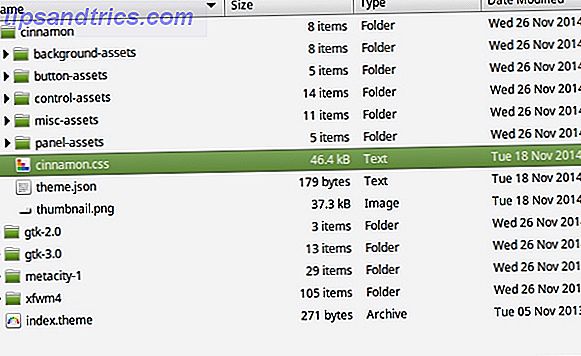
![LibreOffice 3.5 udgivet, tilbyder nyt grammatikkontrolværktøj [Nyheder]](https://www.tipsandtrics.com/img/linux/117/libreoffice-3-5-released.jpg)